【Windows】Google和火狐浏览器禁用更新的操作方式-CSDN博客
| 阿里云国内75折 回扣 微信号:monov8 |
| 阿里云国际,腾讯云国际,低至75折。AWS 93折 免费开户实名账号 代冲值 优惠多多 微信号:monov8 飞机:@monov6 |
想必很多网民常用的浏览器是EdgeGoogle火狐这三种但是浏览器都有后台自动更新更新提示会一直显示要用户去点击才关掉有点强迫症的用户就会想要把它一直关掉可每次打开都关不掉真麻烦要怎么办才好呢。
Edge浏览器
Windows系统自带的Edge浏览器
默认是自动更新有联网会静默更新悄悄更新
在设置里面是找不到关闭更新的
此方法解决步骤比较多请看另一篇文章
【Windows】Edge浏览器自动更新服务启用选禁用被拒绝访问的解决方案
谷歌浏览器
点击桌面的谷歌浏览器快捷方式属性
在快捷方式的属性目标中输入一段内容如下图
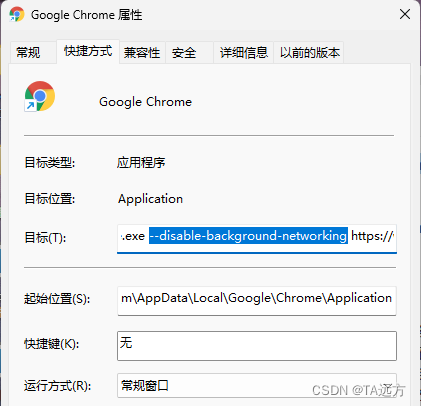
内容翻译中文就是禁用后台联网更新
在调用的目标位置后面添加一段内容如下
--disable-background-networking
确定后再次打开浏览器就不会再弹出提示更新了。
火狐浏览器
点击桌面的火狐浏览器快捷方式属性
打开其安装位置再打开对应的文件夹distribution如下图
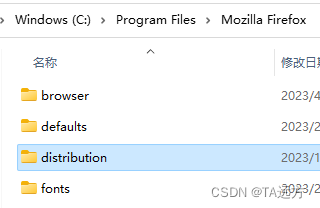
没有此文件夹的话就新建一个即可
在文件夹里面新建一个文件policies.json添加内容如下
{
"policies":{
"DisableAppUpdate":true
}
}
不能在安装位置下新建文件是因为没有权限
先在其它位置如在桌面下新建一个文件写好内容后再复制粘贴过去即可
确定后再次打开浏览器就不会再弹出提示更新了。
如果哪一天想手动更新的话就撤回上面的操作吧
怕忘了点一下收藏找个本本记下来

| 阿里云国内75折 回扣 微信号:monov8 |
| 阿里云国际,腾讯云国际,低至75折。AWS 93折 免费开户实名账号 代冲值 优惠多多 微信号:monov8 飞机:@monov6 |

